
Фотошоп - один из самых популярных графических растровых редакторов, разработанных компанией Adobe. Он позволяет создавать и редактировать изображения, используя слои. Слои - это отдельные части изображения, которые могут быть редактированы независимо от остальных слоев. Часто возникает необходимость объединить слои в фотошопе для создания более сложных и эффектных композиций. В этой статье мы рассмотрим пошаговую инструкцию по объединению слоев в фотошопе.
В фотошопе существует несколько способов объединения слоев. Один из самых простых способов - это группирование слоев. Группировка позволяет объединить несколько слоев в одну группу, что удобно при работе с большим количеством слоев. Для группировки слоев нужно выделить нужные слои, затем щелкнуть правой кнопкой мыши и выбрать опцию "Группировать слои". После этого создастся новая группа, в которую будут помещены выбранные слои. Группу можно развернуть или свернуть для удобства работы.
Еще один способ объединения слоев в фотошопе - это слияние слоев. Слияние позволяет объединить выбранные слои в один слой. Для слияния слоев нужно выделить нужные слои, затем нажать сочетание клавиш Ctrl+E (на Windows) или Command+E (на Mac). После этого выбранные слои объединятся в один слой. Обратите внимание, что при слиянии слоев они станут неотменны и нельзя будет отменить изменения.
Как объединить слои в фотошопе: пошаговая инструкция
Вот пошаговая инструкция, как объединить слои в фотошопе:
- Откройте растровое изображение в Adobe Photoshop.
- Выберите слои, которые вы хотите объединить. Для этого щелкните левой кнопкой мыши на каждом слое, при этом удерживайте клавишу Shift. Выделенные слои будут выделены синим цветом.
- Нажмите правой кнопкой мыши на выделенных слоях и выберите опцию "Объединить слои" из контекстного меню.
- После этого выбранные слои объединятся в один слой. Этот слой будет назван "Слияние слоев" и будет иметь те же настройки и свойства, что и исходные слои.
- Если вы хотите сохранить исходные слои, создайте резервную копию проекта перед объединением слоев.
Объединение слоев в фотошопе - это простой способ упростить работу с изображением, особенно если у вас есть несколько слоев, которые вы хотите объединить в один.
Слияние слоев в Фотошопе
В растровом графическом редакторе Photoshop слияние слоев работает таким образом, что можно объединить несколько слоев в один, чтобы создать единое изображение. Это может быть полезно, например, когда вы хотите объединить несколько эффектов или наложить один слой на другой.
Шаг 1: Откройте изображение в Photoshop
Прежде чем начать процесс объединения слоев, откройте изображение в программе Photoshop. Это можно сделать, выбрав Файл -> Открыть и выбрав нужное изображение из вашего компьютера.
Шаг 2: Выберите слои для объединения
После открытия изображения в Photoshop найдите панель «Слои» (если она не отображается, выберите Окно -> Слои). В панели слоев выберите все слои, которые вы хотите объединить. Вы можете выбрать несколько слоев, удерживая клавишу Shift или Ctrl на клавиатуре и нажав на каждый слой.
Шаг 3: Объединение слоев
После выбора необходимых слоев для объединения, выберите команду «Объединить слои» или используйте горячие клавиши Ctrl+E (для Windows) или Command+E (для Mac). После этого все выбранные слои будут объединены в один слой.
Обратите внимание, что после объединения слоев вы не сможете отдельно редактировать каждый слой. Таким образом, перед объединением убедитесь, что вы выполнили все необходимые изменения и эффекты на каждом слое.
Теперь вы знаете, как объединить слои в Photoshop. Это полезный инструмент, который позволяет создавать сложные композиции и эффекты в ваших изображениях.
Объединить слои в графическом редакторе
Шаг 1: Выбор слоев
Перед объединением слоев в Photoshop необходимо выбрать те слои, которые вы хотите объединить. Для этого вы можете использовать панель Layers (Слои) на правой стороне экрана. Выделите нужные слои, удерживая клавишу Shift и щелкните на каждом слое.
Шаг 2: Объединение слоев
После того, как вы выбрали необходимые слои, вы можете объединить их в единый слой, применив следующие действия:
- Нажмите правую кнопку мыши на выбранных слоях и выберите опцию "Merge Layers" (Объединить слои) из контекстного меню.
- Используйте комбинацию клавиш Ctrl + E (для Windows) или Command + E (для Mac) для объединения выбранных слоев.
Оба эти способа приведут к объединению выбранных слоев в один новый слой на панели Layers (Слои).
Шаг 3: Проверка объединения слоев
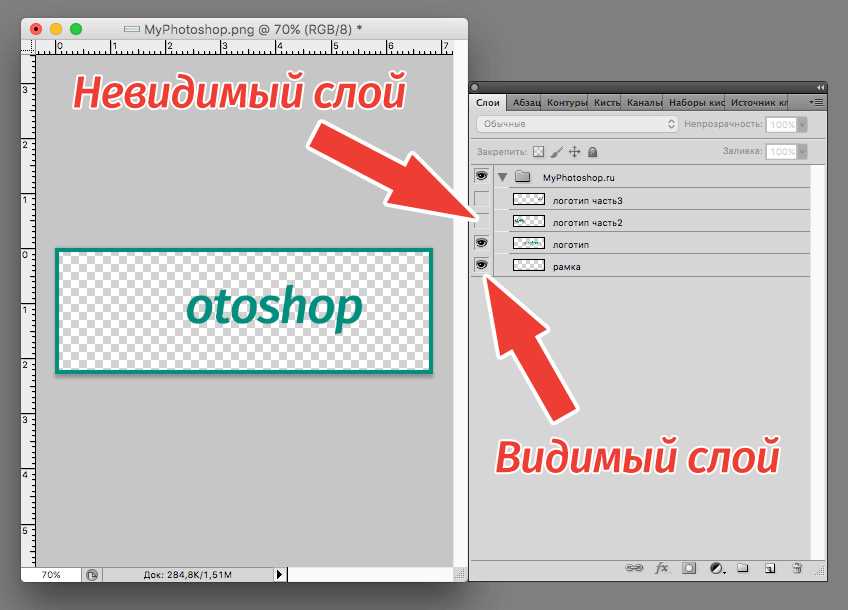
Чтобы убедиться, что слои были успешно объединены, вы можете просмотреть результат. Если ваше изображение имеет много слоев и вы не можете найти новый объединенный слой, проверьте, находится ли он в самом нижнем положении на панели Layers (Слои).
Теперь вы знаете, как объединить слои в графическом редакторе Adobe Photoshop. Эта функция позволяет вам объединять слои для создания эффектов, упрощения работы с изображением и других целей.
Объединение слоев в растровом графическом редакторе Adobe Photoshop
Слои в Photoshop - это отдельные элементы изображения, которые можно добавлять, редактировать, перемещать и удалять независимо друг от друга. Слои позволяют создавать сложные композиции из различных элементов и эффектов.
Для объединения слоев в Photoshop можно воспользоваться инструментами слияния слоев. Существует несколько способов объединить слои:
1. Слияние слоев с помощью команды "Слияние слоев":
Шаг 1: Выберите слои, которые вы хотите объединить. Вы можете выбрать несколько слоев, удерживая клавишу Ctrl (Cmd на Mac) и щелкая по слоям.
Шаг 2: Правой кнопкой мыши щелкните выбранные слои и выберите команду "Слияние слоев" из контекстного меню.
Шаг 3: После выполнения команды выбранные слои будут объединены в один слой.
2. Слияние слоев с помощью инструмента "Слияние видео":
Шаг 1: Выберите слои, которые вы хотите объединить. Вы можете выбрать несколько слоев, удерживая клавишу Ctrl (Cmd на Mac) и щелкая по слоям.
Шаг 2: Нажмите на иконку "Слияние видео" в панели инструментов или выберите команду "Слияние видео" из меню "Слой".
Шаг 3: В открывшемся диалоговом окне выберите параметры слияния и нажмите кнопку "OK". Выбранные слои будут объединены в один слой с применением выбранных параметров.
Объединение слоев позволяет упростить структуру изображения и ускорить процесс работы в Photoshop. Однако перед объединением слои рекомендуется сохранить оригинальное изображение в виде отдельного файла, чтобы иметь возможность в любой момент вернуться к первоначальной композиции.
В результате объединения слоев в растровом графическом редакторе Adobe Photoshop вы получаете новый слой, содержащий все элементы и эффекты из выбранных слоев. Это позволяет более гибко управлять изображением и продолжать его редактирование.
Объединить изображение в Фотошопе
Что такое слои?
В Photoshop изображение состоит из различных слоев, которые можно сравнить с накладываемыми прозрачными пластиковыми пленками. Каждый слой содержит определенные элементы изображения, такие как фигуры, текст, цвета и т.д. Эти слои можно перемещать, изменять и совмещать друг с другом, что делает процесс редактирования более гибким и мощным.
Как объединить слои в Фотошопе?
Чтобы объединить слои в Фотошопе, выполни следующие шаги:
- Открой изображение в программе Adobe Photoshop.
- В верхней панели инструментов выбери инструмент "Слияние слоев".
- Щелкни на первом слое, который ты хочешь объединить, чтобы выделить его.
- Затем удерживая клавишу Shift, щелкни на остальных слоях, которые ты хочешь объединить. Выделенные слои будут отображаться на панели слоев.
- Нажми правой кнопкой мыши на выделенных слоях и выбери "Объединить слои".
- Теперь все выделенные слои будут объединены в один слой.
Объединенный слой будет отображаться на панели слоев, и ты сможешь продолжить работу с изображением или сохранить его в растровом формате, например, в формате JPEG или PNG.
Объединение слоев в Фотошопе позволяет создавать сложные композиции из нескольких элементов, управлять прозрачностью и наложением слоев, а также применять различные эффекты и фильтры к объединенному изображению.
Таким образом, с помощью функции объединения слоев в Adobe Photoshop ты можешь легко и эффективно управлять и редактировать своими изображениями.
Объединение слоев в Adobe Photoshop
Для объединения слоев в фотошопе, следуйте следующей пошаговой инструкции:
- Откройте ваше изображение в программе Adobe Photoshop.
- В окне "Слои" (Layers) выберите слои, которые вы хотите объединить. Для выбора нескольких слоев, удерживайте клавишу "Ctrl" (Windows) или "Command" (Mac) и щелкните мышью на нужных слоях.
- После выбора слоев, нажмите правую кнопку мыши на любом выбранном слое и выберите вкладку "Объединить слои" (Merge Layers).
- В результате слои будут объединены в один новый слой.
Объединение слоев в Photoshop позволяет создавать новые композиции и применять различные эффекты к изображениям. Этот инструмент особенно полезен при работе с растровыми изображениями, где каждый слой содержит отдельную часть изображения или эффект.
Используя функцию объединения слоев в Adobe Photoshop, вы можете упростить свою работу и достичь нужного результата быстрее. Не забывайте сохранять копии своих оригинальных изображений, чтобы в случае необходимости вернуться к ним.
Как выполнить объединение слоев в Фотошопе
Вот пошаговая инструкция, как выполнить объединение слоев в Фотошопе:
- Откройте изображение в Фотошопе, в котором необходимо выполнить объединение слоев.
- Проверьте, что панель "Слои" открыта. Если она не отображается, выберите "Слои" в меню "Окно".
- Выберите слои, которые вы хотите объединить. Для выбора нескольких слоев удерживайте клавишу "Ctrl" (на Windows) или "Cmd" (на Mac) и щелкните на каждом слое.
- Щелкните правой кнопкой мыши на выбранных слоях и выберите опцию "Объединить слои" или "Слияние слоев" в выпадающем меню.
- После выполнения этих действий выбранные слои объединятся в один слой. Вы можете увидеть результат в панели "Слои".
Объединение слоев в Фотошопе особенно полезно, когда требуется упростить структуру изображения и уменьшить объем памяти, занимаемый файлом. Также, объединение слоев может помочь в создании специфичных эффектов и фотомонтажей.
Adobe Photoshop предоставляет широкие возможности работы со слоями в растровом графическом редакторе. Освоив эту функцию, вы сможете легко объединять слои в Фотошопе и создавать уникальные графические проекты.
Пошаговое руководство по объединению слоев в Фотошопе
|
Шаг 1: Откройте изображение в Фотошопе, которое содержит необходимые слои для объединения. Убедитесь, что панель "Слои" видна (если она не отображается, выберите "Слои" в меню "Окно"). |
|
Шаг 2: Выберите слои, которые вы хотите объединить. Выберите первый слой, затем удерживая клавишу Shift, выберите следующие слои (можно выбрать несколько слоев одновременно). |
|
Шаг 3: После выбора слоев, выберите команду "Объединить слои" из меню "Слой". Это действие объединит выбранные слои в один слой. |
|
Шаг 4: Если вы хотите сохранить состояние слоев до объединения, рекомендуется создать резервную копию изображения. Для этого выберите команду "Дублировать слой" из меню "Слой", затем скройте оригинальные слои. |
|
Шаг 5: Проверьте результаты объединения слоев. Если вы хотите вернуться к оригиналу, вы всегда можете отменить действие или использовать историю для возврата к предыдущему состоянию изображения. |
Теперь вы знаете, как объединить слои в Adobe Photoshop. Это полезное действие позволяет создавать непрерывные элементы изображения и вносить необходимые изменения в проекте. Помните, что резервное копирование и работа с историей могут помочь в случае нежелательных результатов.
Видео:
Как объединить слои в Adobe Photoshop
Как объединить слои в Adobe Photoshop by Артём Санников 858 views 5 years ago 38 seconds
Вопрос-ответ:
Как объединить слои в фотошопе?
Чтобы объединить слои в фотошопе, выберите необходимые слои в панели слоев, затем нажмите правой кнопкой мыши на выбранные слои и выберите опцию "Объединить слои" или нажмите комбинацию клавиш Ctrl+E (Cmd+E на Mac). Выделенные слои объединятся в один слой.
Как объединить слои в растровом редакторе?
В растровом редакторе, таком как фотошоп, слои можно объединить следующим образом: выберите необходимые слои, затем нажмите правой кнопкой мыши на выбранные слои и выберите опцию "Объединить слои" или воспользуйтесь сочетанием клавиш Ctrl+E (Cmd+E на Mac). После этого выбранные слои объединятся в один слой.
Как объединить изображение в Фотошопе?
Чтобы объединить изображение в фотошопе, выберите все слои, содержащие изображение, затем нажмите правой кнопкой мыши на выбранные слои и выберите опцию "Объединить слои" или нажмите комбинацию клавиш Ctrl+E (Cmd+E на Mac). Это приведет к объединению слоев с изображением в один слой.




































